Win10只有C盘怎么增加D盘-Win10只有一个磁盘分区的方法
Win10只有C盘怎么增加D盘?如果使用Win10操作系统且只有一个C盘时,如果您希望增加一个D盘,我们可以为您提供解决方案。虽然Win10默认安装只有一个主要分区(即C盘),但是您可以通过一些方法扩展生成新的分区(如D盘)。一起来看看以下的操作方法教学吧。
方法一:使用win10磁盘管理工具
1. 首先用鼠标右键点击桌面左下方的开始按钮,然后点击“磁盘管理”。
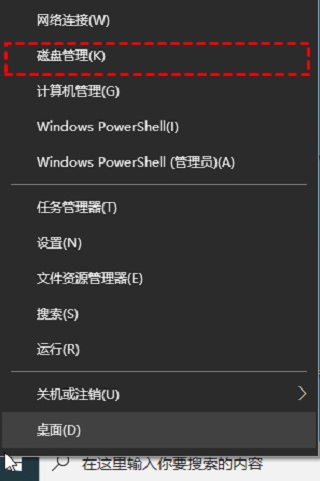
2. 右键单击想要压缩出空间的C盘,然后点击“压缩卷”,输入压缩空间量,如果需要压缩出100G,那么就填102400(因为是100乘以1024),然后点击“压缩”按钮。
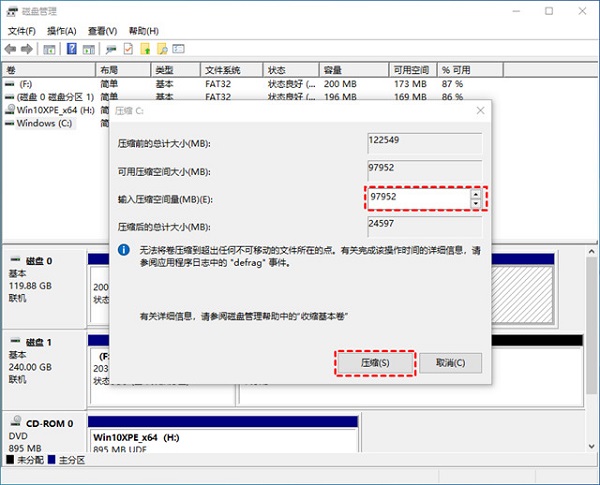
3. 压缩完毕后,会发现多出一块未分区的的磁盘(黑色分区),我们右键弹窗快捷菜单选择“新建分区”打开新建简单卷向导,一直点击下一步,在简单卷大小中填些要新建的磁盘大小,最后下一步。
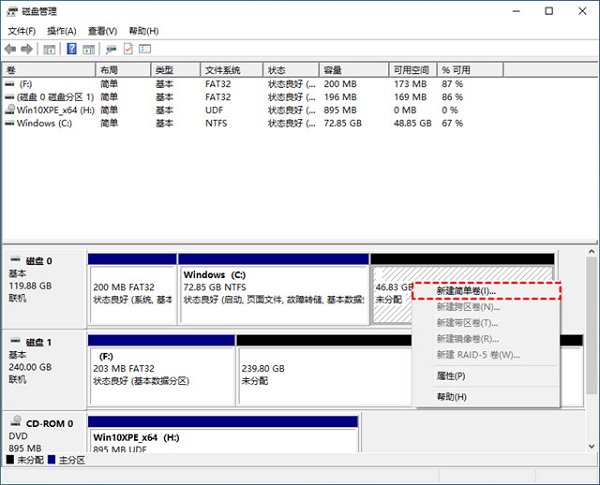
4. 然后选择驱动器磁盘好,再下一步。
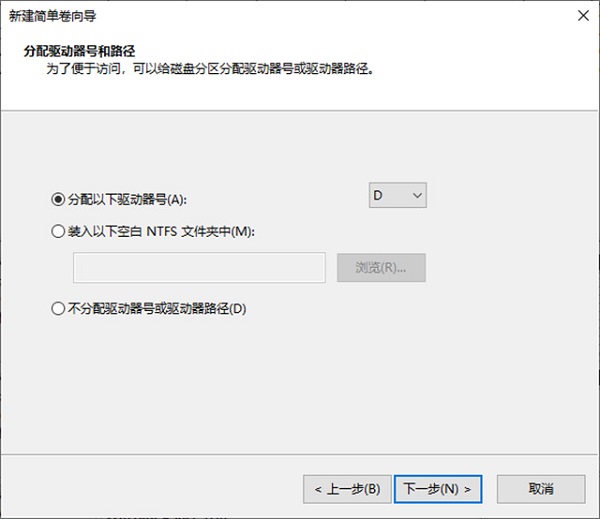
5. 选择文件系统格式,勾选“执行快速格式化”选项框,下一步。
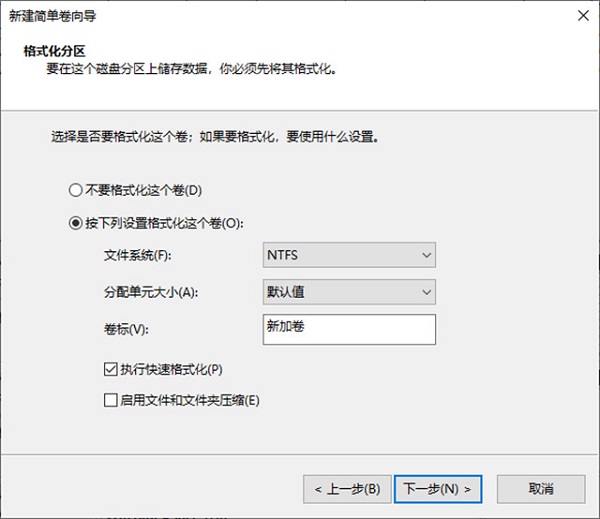
6. 最后点击完成按钮即可。
方法二:使用diskpart命令创建分区
1. 首先使用“win+R”组合键调出运行栏,输入“diskpart”然后确定。
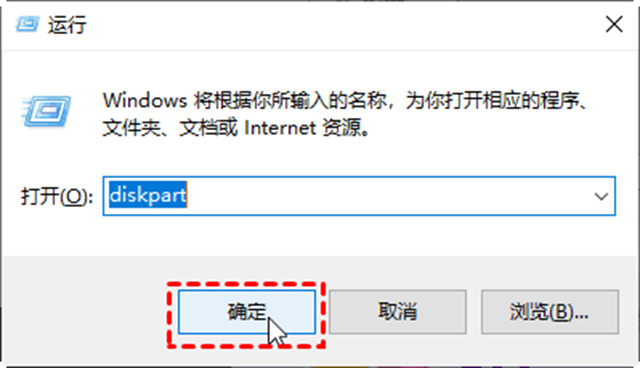
2. 在diskpart提示符下,输入“list disk”,就会列出当前系统中所有的磁盘以及磁盘编号。
3. 接着输入“select disk n”,n表示的是前面看到的磁盘的编号,需要创建分区,请检查你选择的磁盘上有未分配的空间。
4. 选择磁盘后,需要你输入以下的命令之一:
创建主分区:create partition primary size=数字大小。
创建扩展分区:create partition extended size=数字大小。
创建逻辑分区:create partition logical size=数字大小。
数字大小填1024代表1024MB也就是1G。
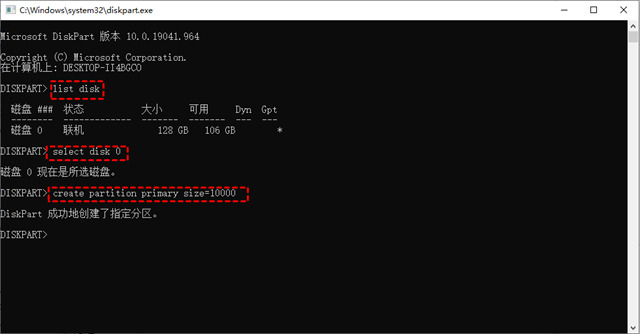
相关文章
- 设置Win10护眼模式颜色为绿色方法
- 干净不带软件的纯净版Win10下载
- 2025年Win10系统推荐!
- Win10系统如何设置默认打印机
- Win10发现不了无线网络的三种解决方法
- 如何切换联想拯救者显卡模式
- 联想Win10改Win7如何设置bios?联想Win10改Win7设置bios的方法
- 戴尔Win10睡眠无法唤醒怎么办?戴尔Win10睡眠无法唤醒解决方法
- 戴尔Win10睡眠后花屏怎么办?戴尔Win10睡眠后花屏解决方法
- 华硕Win10开机自动进入Bios无限循环的解决方法
- Win10更新错误提示0x8007371b怎么办?更新错误0x8007371b的解决方法
- Win10 20H2无法更新最新系统怎么办?Win10 20H2无法更新最新系统的解决方法
- Win10 20H2怎么升级到22H2?Win10 20H2升级到22H2的方法
- Win10系统补丁更新在哪里?Win10更新补丁的教程
- 戴尔Win10忘记开机密码怎么办?戴尔Win10忘记开机密码解决方法
- 华硕Win10怎么开启VT?华硕Win10开启VT模式详细流程
热门教程
win11关闭windows defender安全中心的四种方法
2Win11如何关闭Defender?Windows11彻底关闭Defender的3种方法
3win10不显示视频缩略图的两种解决方法
4win11任务栏怎么显示网速?win11任务栏显示实时网速的方法
5win10关闭许可证即将过期窗口的方法
6win11怎么切换桌面?win11切换桌面的四种方法
7win11忘记pin无法开机的三种最简单办法
8Win11移动热点不能用怎么办?移动热点不工作怎么办?
9安装NET3.5提示0x800f0950失败解决方法
10Win11如何打开预览窗格?Win11显示预览窗格的方法
装机必备 更多+
重装教程
大家都在看







